Kako je hitrost hitrosti trdega diska
 bo preverjen z diska))
- 3684
- 621
- Ralph Price IV
Računalniška zmogljivost je zapletena vrednost in je odvisna od značilnosti vseh komponent v sklopu. Eden od dejavnikov, ki neposredno vpliva na hitrost operacij, je pokazatelj hitrosti trdega diska. Pogosto ga ne upoštevamo, čeprav pogon lahko omeji hitrost računalnika, ki je izražena v nizki hitrosti obdelave podatkov, kopiranju datotek, počasnem nalaganju operacijskega sistema, iger in druge programske opreme.
Vsak uporabnik lahko neodvisno preveri hitrost trdega diska s standardnim izdelkom OS ali posebnim pripomočkom, ki vam omogoča preizkušanje pogona.

Kaj je odvisno od hitrosti trdega diska
Ta parameter v povezavi z nekaterimi drugimi značilnostmi določa učinkovitost interakcije z računalnikom, medtem ko je hitrost magnetnega pogona (trdi disk) posledica več dejavnikov.
Vrtenje vretena

Delovanje trdega diska se izvaja zaradi gibljivih mehanizmov, ki se uporabljajo pri zasnovi trdega diska. Podatki o podatkih o nosilcu se izvajajo z magnetiziranjem magnetne glave območij feromagnetne prevleke, nanesene na površino trdih plošč. Če je potrebno brati/ snemanje informacij, se glava, ki jo poganja električni pogon, hitro premakne nad površino vrtečih se diskov. Torej, glavna stvar je na tem, od česa je odvisna hitrost pogona HDD - hitrost vrtenja delov naprave (RPM).
Obenem, glede na oblikovalske značilnosti, ta vrsta nosilcev, ki so mehanska naprava, načeloma ne more hitro delovati po sodobnih standardih, torej tako hitro kot trdno stanje SSD, od pozicioniranja magnetnega glava in pričakovanje vrtenja diska še vedno porabimo do določenega časa.
Danes 7200 vrt./min. Šteje za standardno vrednost za vreteno visoke hitrosti trdega diska. Priporočljivo je uporabljati modele z velikim indikatorjem v strežniških enotah in ne doma. Upoštevati je treba, da poleg povečanja hitrosti in zmanjšanju zamude pri premikanju glave (ta indikator se meri v milisekundah in v povprečju bo 7-14 ms optimalno), med delovanjem naprave raste hrup, raste hrup, kot tudi poraba toplote in poraba energije.
Zmogljivost diska
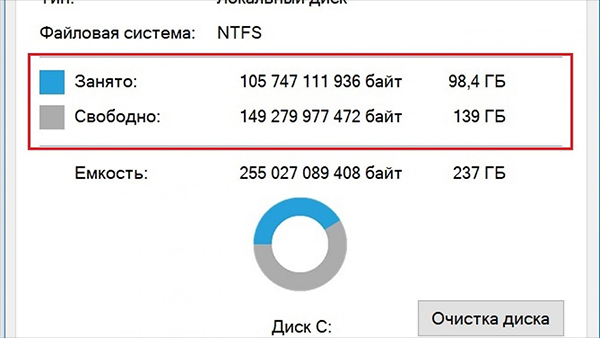
Ob upoštevanju značilnosti delovanja trdega diska na hitrosti branja trdega diska, polnost. Disk, ki je napolnjen "do zrkla", bo deloval veliko počasneje. To je posledica lokacije poti in potrebe po premikanju po površini v iskanju potrebnih sektorjev, ki so lahko na različnih območjih.
Na značilnosti visoke hitrosti vpliva tudi obseg predpomnilnika, ki v prvi pritožbi ohrani informacije na določene podatke za hiter dostop v prihodnosti. Torej, večji kot je medpomnilnik, bolj se prilega vanj, kar pomeni, da se bo ponovitev istih informacij pojavila večkrat hitreje. Danes najdete modele z 128 ali 256 MB predpomnilnika.
Tehnološka podpora
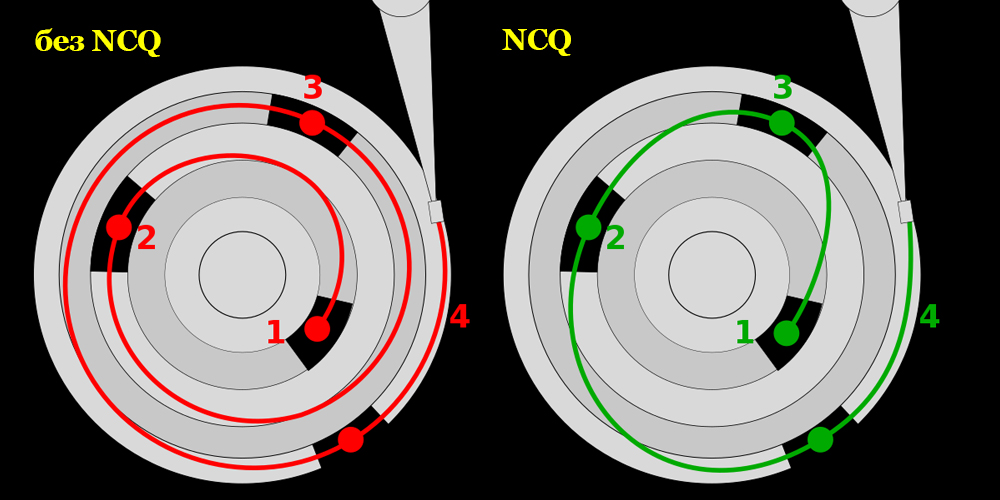
Podpora standardov za togi disk ni zadnji pomen. Na primer, tehnologija NCQ, ki se uporablja v napravah SATA, začenši s SATA/300 (Native Command Queaing - Nastavitev ukazov ukazov) omogoča akumulatorju, da hkrati sprejme več zahtev in obnovi postopek za svojo največjo učinkovitost, pri čemer upošteva upoštevanje njihove največje učinkovitosti. Oblikovanje naprave, ki prispeva k visokim hitrosti branja. Zastarela tehnologija TCQ (ukazi TAG), ki se uporablja v nekaterih trdih diskih ATA in SCSI.
Drugi dejavniki

Druga točka je hitrost pristanišča diskoteka na ploščo. SATA prve generacije zagotavlja pretok do 1,5 GB/s, vmesnik SATA 2. Čeprav se ohrani združljivost konektorjev in protokolov presnove, lahko uporaba sodobnega pogona na stari matični plošči vpliva na hitrost zaradi omejitev, saj bo uporabljen vmesnik prejšnje generacije. Za stiskanje največje hitrosti morata obe napravi vzdrževati standard.
Učinkovitost se lahko razlikuje na diskih z različnimi datotečnimi sistemi. Na primer, v primeru priljubljenih sistemov FAT 32 in NTFS, Ceteris Paribus, bo prvi zagotovil večjo hitrost odčitavanja, saj je druga bolj dovzetna za razdrobljenost sistemov, zaradi česar je več gibanj več gibov narejen.
Norme hitrosti
Da bi bila interakcija z računalnikom udobna, mora HDD delovati z zadostno hitrostjo, vendar je treba upoštevati tudi naravo opravljenih operacij. Učinkovitost se razlikuje pri delu z datotekami različnih zvezkov.
Stopnja izmenjave podatkov s togim diskom je rezultat nabora več parametrov, medtem ko je večinoma odvisna od strojne značilnosti medijev in jih ni mogoče umetno povečati, kar presega okvir mej, ki jih določi proizvajalec. Programski način lahko le zmanjša učinke dejavnikov, ki zmanjšujejo kazalnike hitrosti.
Hitrost srednje trdega diska je 150-200 MB/s, kar je več kot dovolj za vsakodnevne naloge. Tisti trdi diski, katerih kazalniki presegajo 200 MB/s. Datoteke z glasnostjo nad 500 MB bi moralo prebrati HDD s hitrostjo 150 MB/s, medtem ko normalne za sistemske datoteke, ki običajno zasedajo največ 8 kb.
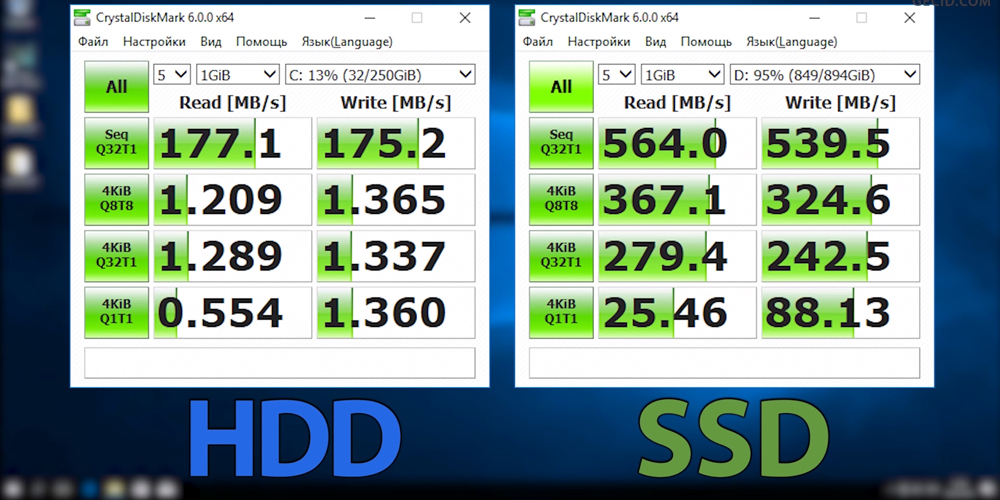
Tretji programi
Kot smo ugotovili, hitrost, s katero se prenašajo podatki, ni odvisna samo od tiste, s katero se vrti vreteno, ampak tudi od drugih kazalcev. Testiranje vam bo omogočilo, da pridobite potrebne informacije in ugotovite, ali vrednosti ustrezajo deklariranemu ali morate sprejeti potrebne ukrepe za optimizacijo.
Preverjanje hitrosti trdega diska HDD v sistemu Windows 7 ali deset operacijskih sistemov je mogoče izvesti s programsko opremo tretjih strank ali orodja, vgrajenega v sistem. Rezultat bo pridobljen po testiranju trdega diska. Najprej razmislite o prvi možnosti in ugotovite, kako ugotoviti hitrost trdega diska na primer več priljubljenih programov.
CrystalDiskmark
Ena najboljših pripomočkov za delo z različnimi vrstami pogonov je HDD in SSD v sistemu Windows 10, 8, 7, in drugih priljubljenih sistemov, za katere sta značilna udobje in preprostost vmesnika (podprta je ruščina). Če ga želite uporabiti za preverjanje hitrosti branja in snemanja trdega diska, morate izvesti naslednja dejanja:
- Namestite programsko opremo v računalnik, zaženite.
- V oknu Utility izberite število ciklov snemanja in branja (najboljša možnost bo vrednost "5").
- Navedite velikost datoteke za test (priporočljivo je 1 gib).
- Izberite črko diska ("C: \").
- Če želite začeti s testiranjem, kliknite gumb ""All"".

Utility bo določil hitrost trdega diska računalnika in prikazal rezultat na zaslonu (v prvem stolpcu - hitrost branja, v drugem zapisu).
HD melodija
Še en odličen program, ki izvaja test testne hitrosti v sistemu Windows 10, 8, 7. Obstaja brezplačna različica programa in plačan s 15-dnevnim demonstracijskim obdobjem. Da bi ugotovili, kakšna je preizkušena hitrost branja/snemanja, izvedemo:
- Namestite v računalnik in zaženite programsko opremo.
- Gremo na zavihek Benchmark in izberemo način testiranja (""beri"" ali ""pisanje"").
- Če je v računalniku več trdih diskov, navedite, koga je treba preveriti.
- Kliknite »Start«, da začnete postopek.

Po zaključku bo pripomoček podal rezultate testov v številkah in grafih, zahvaljujoč temu, da lahko med testiranjem ugotovite najmanjšo, največjo, srednjo, največjo hitrost, pa tudi nalaganje CP.
ASHMPOO HDD Control
Odličen pripomoček z razumljivim vmesnikom in spodobno funkcionalnostjo za nadzor stanja trdega diska, ki podpira različne vrste pogonov. Program je plačan z možnostjo 40-dnevne brezplačne uporabe, ruski vmesnik je podprt. S svojo pomočjo lahko analizirate, vključno s hitrostjo prenosa podatkov - Benchmark daje podrobne informacije. Za izvedbo testiranja izvedemo naslednje:
- Namestite in zaženite program.
- Izberite želeni disk za preverjanje in v preskusnem razdelku HDD, pojdite na test za značilnosti visoke hitrosti.
- Zaženite referenčno vrednost s pritiskom na ustrezen gumb, posledično bo razpored analize.

Po zaključku postopka bodo na voljo podrobne informacije o hitrosti diska in zamud.
Ukazna vrstica PowerShell
Druga metoda testiranja vključuje uporabo standardnega sistemskega orodja. Razmislite, kako lahko preverite hitrost trdega diska:
- Zaženite testiranje prek ukazne vrstice ali PowerShell (na primer prečkamo z začetno ali iskalno vrstico, tako da vtipkamo zahtevo Cmd ali PowerShell).
- Predpisujemo ekipo Disk WINSAT, Nato kliknite Enter. Če razdelek ni sistemski, uporabljamo atribut:
- -N n (kjer je n številka diska, se privzeti disk preveri 0)
- « METODI MACOS NASTAVITEV IN NASTAVITVE IN STOPNJA -STOP
- Učinkoviti načini za krepitev signala usmerjevalnika Wi-Fi »

